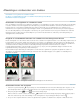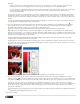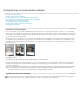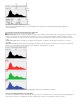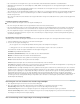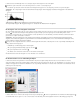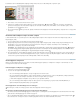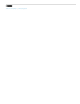Operation Manual
Naar boven
Naar boven
U kunt het effect van willekeurige kleur- en toonaanpassingen in het histogram van tevoren bekijken.
Schakel de optie Voorbeeld in een van de dialoogvensters voor kleur- of toonaanpassing in.
Als Voorbeeld is geselecteerd, wordt in het deelvenster Histogram weergegeven hoe de aanpassing van invloed is op het histogram.
Opmerking: Als u aanpassingen maakt via het deelvenster Aanpassingen, worden wijzigingen automatisch weergegeven in het deelvenster
Histogram.
Voorvertoning van aanpassingen in histogram in het deelvenster Histogram
A. Oorspronkelijk histogram B. Aangepast histogram C. Schaduwen D. Middentonen E. Hooglichten
De weergave van een histogram vernieuwen
Als een histogram wordt gelezen uit een cache in plaats van uit de huidige staat van het document, ziet u het pictogram Waarschuwing: gegevens
uit cache
in het deelvenster Histogram. Histogrammen die gebaseerd zijn op het cachegeheugen van de afbeelding worden sneller
weergegeven en zijn gebaseerd op een representatieve selectie pixelmonsters van de afbeelding. U kunt het maximale cacheniveau instellen
(tussen twee en acht) in de Prestaties-voorkeuren.
Opmerking: Een hoger cacheniveau zal de snelheid voor het opnieuw samenstellen van grote, uit meerdere lagen bestaande bestanden
vergroten, maar vereist extra gebruik van systeem-RAM. Als de hoeveelheid RAM beperkt is, of als u vooral met kleinere afbeeldingen werkt,
maakt u gebruik van lagere cacheniveau-instellingen
Ga op een van de volgende manieren te werk als u het histogram wilt vernieuwen, zodat alle pixels van de oorspronkelijke afbeelding in hun
huidige staat worden weergegeven:
Dubbelklik op een willekeurige plaats in het histogram.
Klik op het pictogram Waarschuwing: gegevens uit cache .
Klik op de knop Buiten cache vernieuwen .
Kies Buiten cache vernieuwen uit het menu van het deelvenster Histogram.
Zie Overzicht van deelvenster Histogram voor meer informatie over cacheniveaus.
De kleurwaarden van een afbeelding bekijken
U kunt het deelvenster Info gebruiken om de kleurwaarden van pixels te bekijken terwijl u kleurcorrecties doorvoert. Wanneer u met het
deelvenster Aanpassingen (CS5) of Eigenschappen (CS6) werkt, worden in het deelvenster Info twee sets kleurwaarden voor de pixels onder de
aanwijzer weergegeven. De waarde in de linkerkolom is de oorspronkelijke kleurwaarde. De waarde in de rechterkolom is de kleurwaarde na het
aanbrengen van de aanpassing.
De toon van een afbeelding neutraliseren met de deelvensters Niveaus en Info
U kunt de kleur van een enkele locatie weergeven met het gereedschap Pipet
. U kunt ook gebruikmaken van maximaal vier Kleurenpipetten
om kleurinformatie weer te geven voor een of meer locaties in de afbeelding. Deze kleurenpipetten worden in de afbeelding opgeslagen. Dit